Photoshop е мощен инструмент, използван за различни креативни задачи. Eдно от ключовите му средства е четката. Независимо дали искаш да рисуваш, да отделяш съдържание или да ретушираш, четката е незаменим помощник. В това ръководство ще научиш как майсторски да използваш различните настройки на четката в Photoshop, за да изразиш своите творчески идеи ефективно и да усъвършенстваш уменията си.
Най-важни изводи
- Четката е един от най-важните инструменти в Photoshop с разнообразни възможности за приложение.
- Можеш да променяш размера, твърдостта, цвета, непрозрачността и потока на четката.
- Могат да се създават и редактират различни предварителни настройки на четката.
- Има допълнителни креативни приложения на четката, като комбиниране на четки и настройка на техните свойства.
Ръководство стъпка по стъпка
Избор и настройка на четката
Първо трябва да избереш четката от своята лента с инструменти. Ще видиш кръг на екрана си, който показва текущия размер на четката. Този кръг ти дава първа представа колко голям ще бъде четковият щрих. За да избереш цвета на четката, просто щракни върху иконата за цвят в лентата с инструменти. Тук можеш да избереш от множество цветове, включително RGB, HSB или шестнадесетични цветови кодове.
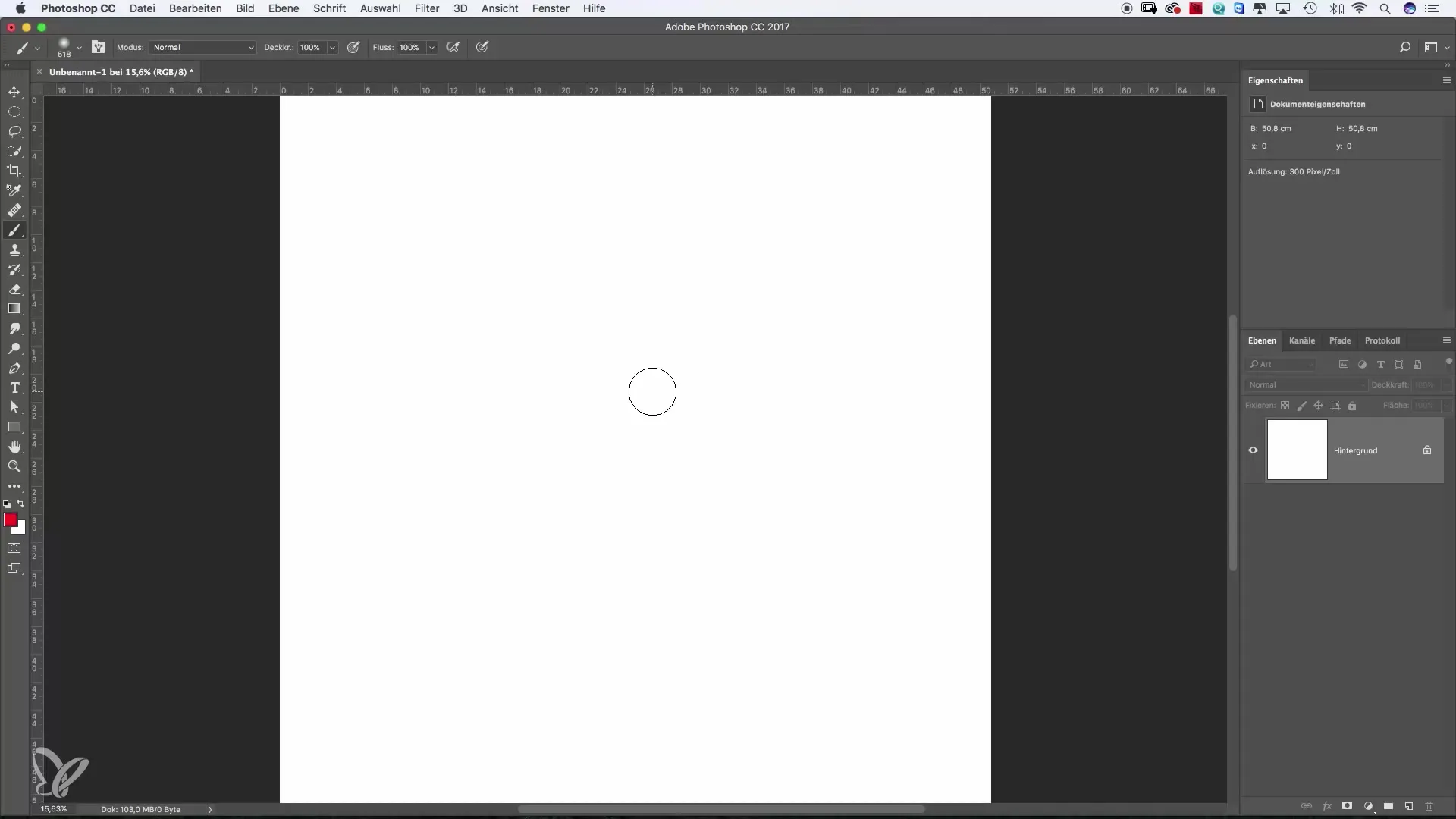
Избор и нанасяне на цвят
След като избереш желания цвят, можеш веднага да рисуваш върху изображението. Експериментирай с прости форми като емотикони или други мотиви. Ще забележиш, че четката рисува много меко. Това се дължи на стандартните настройки. Можеш да използваш този „мек“ ефект целенасочено или да го коригираш, за да получиш по-остра граница.
Промяна на размера на четката
За да промениш размера на четката, отиди в опциите най-горе в работния панел и плъзни регулатора за размер. Обърни внимание, че при намаляване на размера на четката се променя само размерът на визуализацията, но не и твърдостта ѝ. По-малката четка все още може да има мек вид. Полезно е да изпробваш различни размери, за да разбереш кой най-добре пасва на твоя проект.
Настройка на твърдостта на четката
Едно важна характеристика на четката е твърдостта. Тук ще намериш регулатор, с който можеш да настроиш твърдостта от 0% (много мека) до 100% (много твърда). Опитай да преместваш регулатора и настрой твърдостта за различни живописни техники, за да видиш ефекта. Направи няколко опита и обърни внимание на разликите в вида на щрихите.
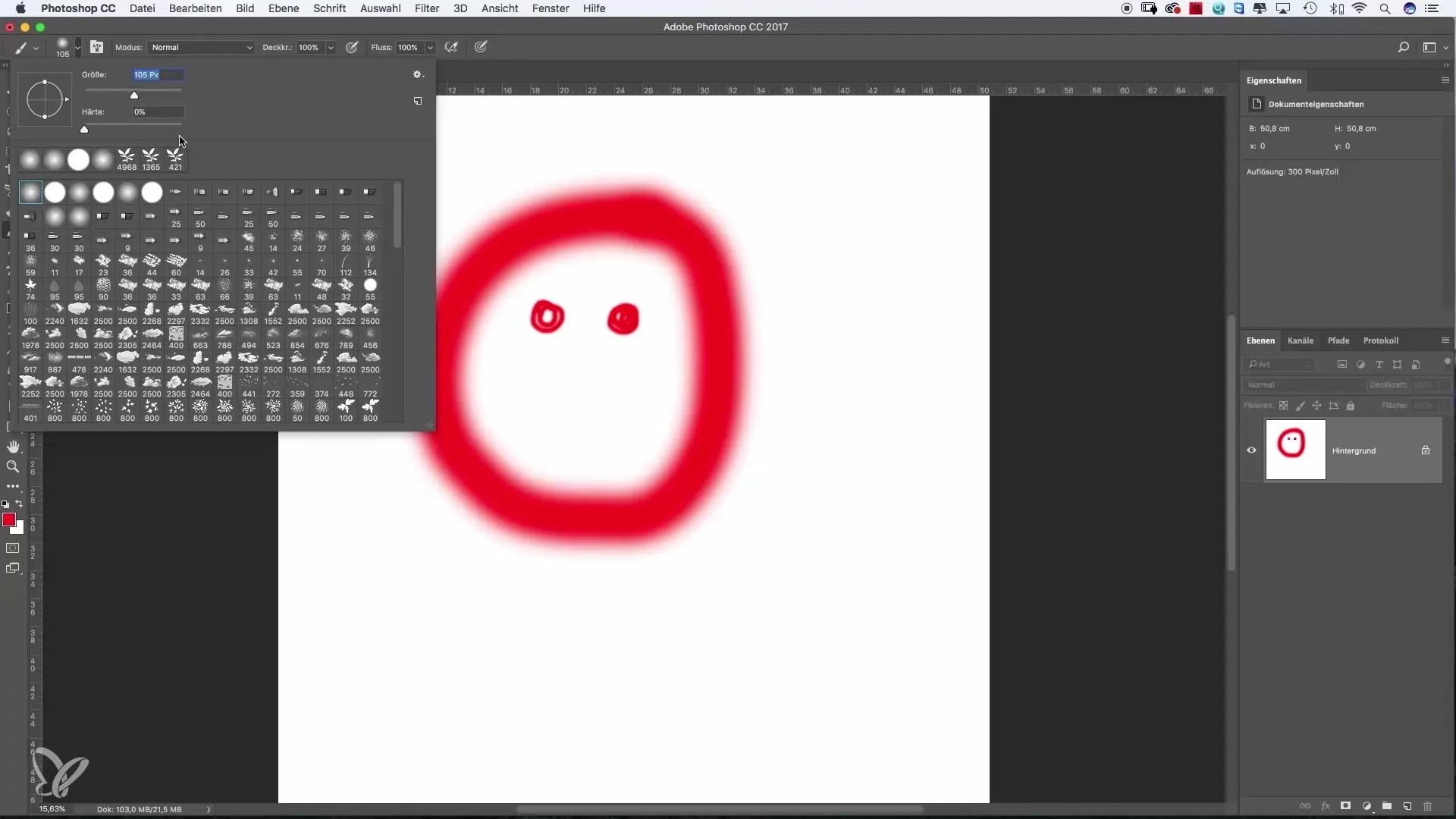
Настройване на размера с Alt и Ctrl
Един бърз начин за настройка на размера на четката е да задържиш клавишите Alt и Ctrl и да щракнеш върху изображението. Докато държиш натиснат бутона на мишката, можеш интуитивно да променяш размера и твърдостта на четката чрез плъзгане. Този метод е особено полезен, когато ти трябва бързо да сменяш различни размери на четката.
Промяна на непрозрачността
Непрозрачността е още един важен елемент, който определя степента на прозрачност на щриха ти. Настрой непрозрачността на по-ниска стойност, за да постигнеш по-плавни цветови преходи. Можеш да коригираш непрозрачността директно в работния панел или да рисуваш постепенно върху изображението, за да увеличаваш плътността на цвета. В началото можеш да започнеш с около 20% непрозрачност и след това постепенно да я увеличаваш.
Настройване на потока
Потокът работи подобно на непрозрачността, но има различен ефект. Докато непрозрачността определя интензивността на щриха, потокът влияе на това колко често се нанася цветът при рисуване. Ниска стойност на потока ти позволява да рисуваш многократно върху една повърхност, докато постигнеш желания ефект. Изпробвай го и сравни резултатите с тези при непрозрачността.
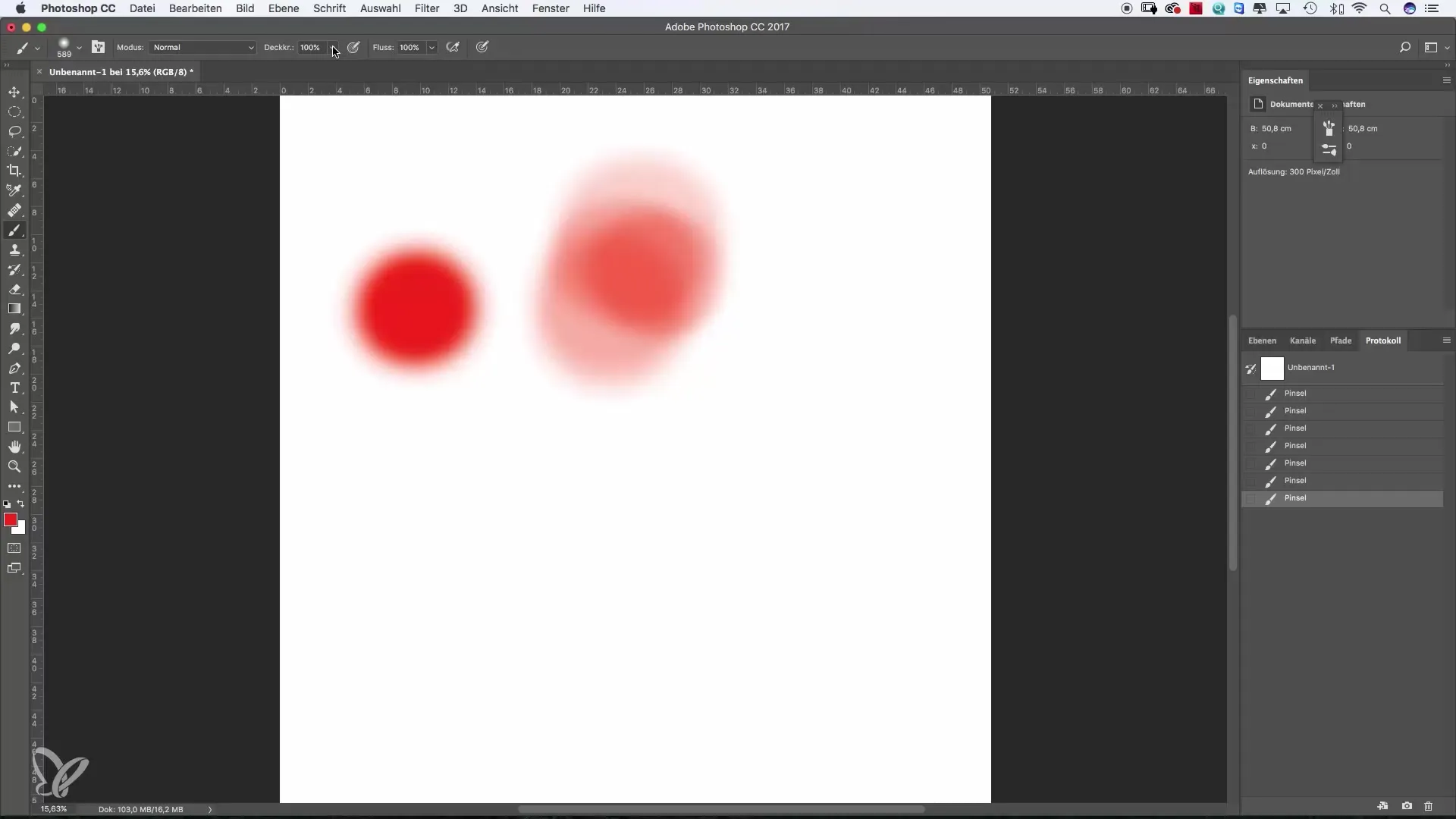
Запазване и промяна на предварителни настройки на четката
В Photoshop вече има много предварително зададени четки, подходящи за различни цели. Можеш също така да създаваш и персонализираш свои собствени четки. Чрез менюто за четки може да добавяш настройки като разпръскване и форма на четката към своите любими. Така можеш бързо да достъпваш предпочитаните четки, без да се налага да ги настройваш всеки път.
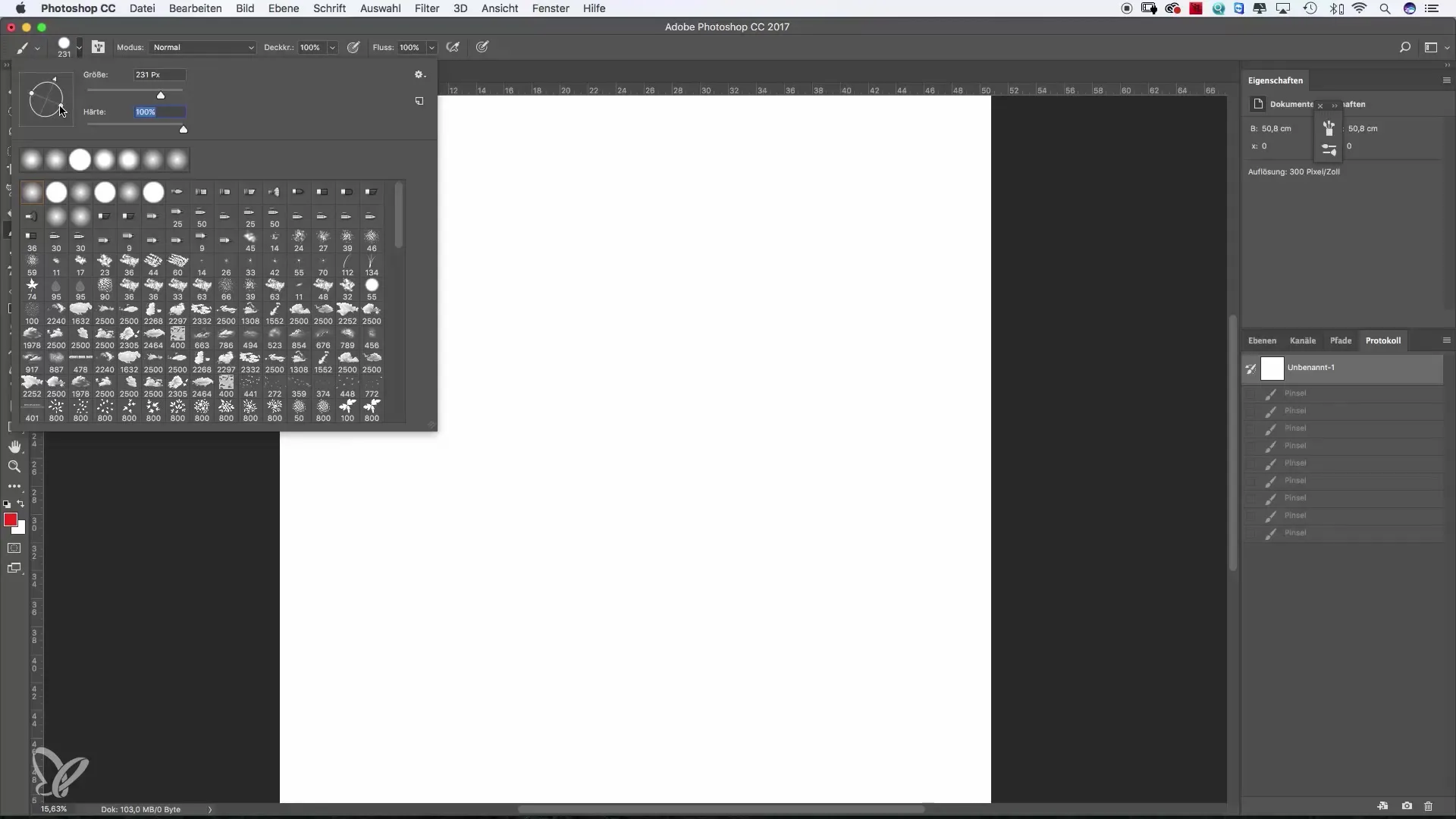
Комбиниране на свойства на четката
Една от най-впечатляващите функции на Photoshop е възможността да комбинираш различни четки. Чрез свойствата на четката можеш да изпробваш експериментални параметри. Тук ще намериш специални настройки, които могат значително да променят начина, по който четката работи.
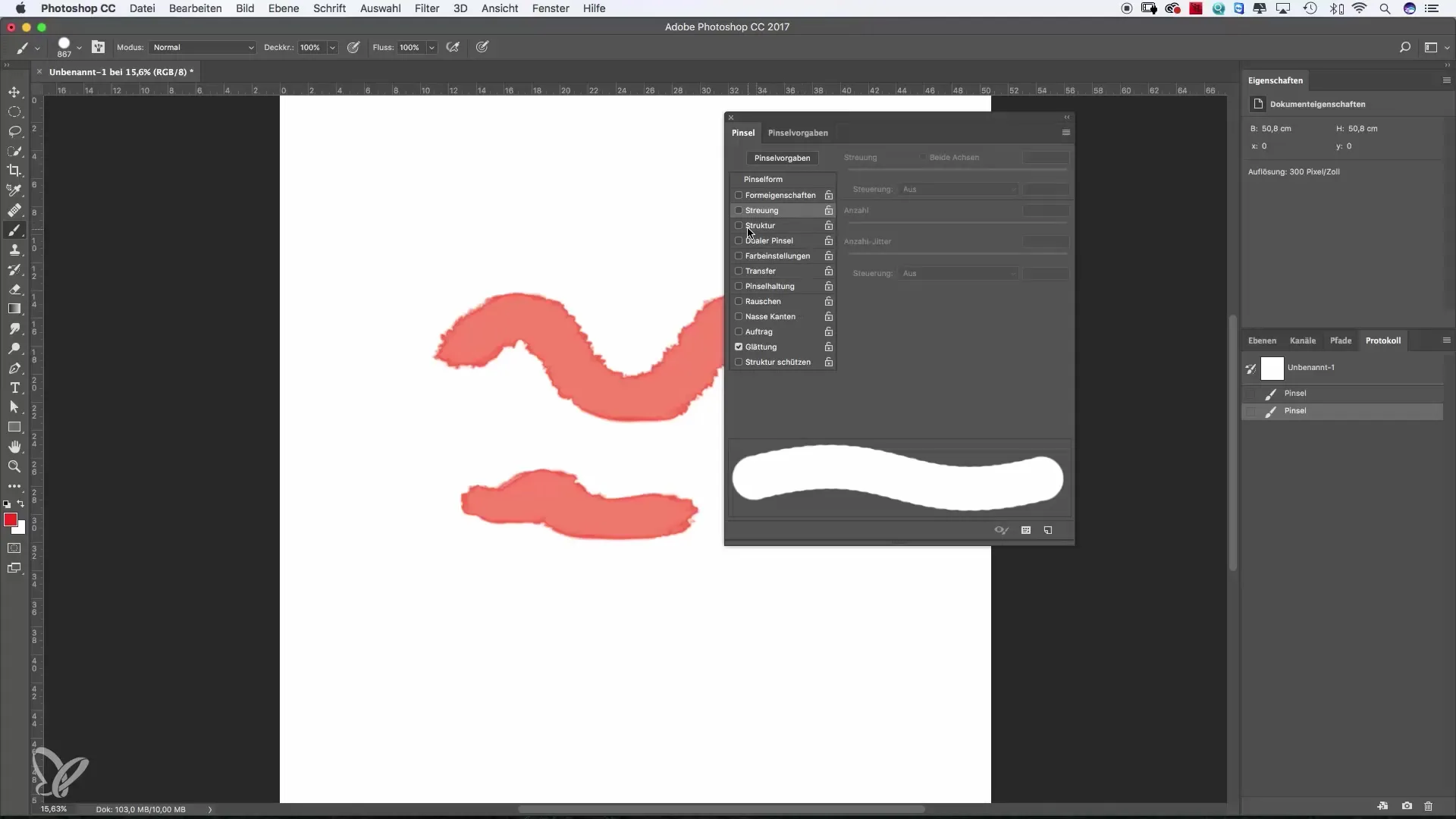
Преглед на свойствата на четката
С десен бутон върху изображението можеш да отвориш прозорец за предварителен преглед на четките. Тук можеш лесно да избираш между различни четки, подходящи за различни стилове. Чрез активиране на по-големите миниатюри ще ти бъде по-лесно да сравняваш техните свойства и да избереш най-подходящата за твоя проект.
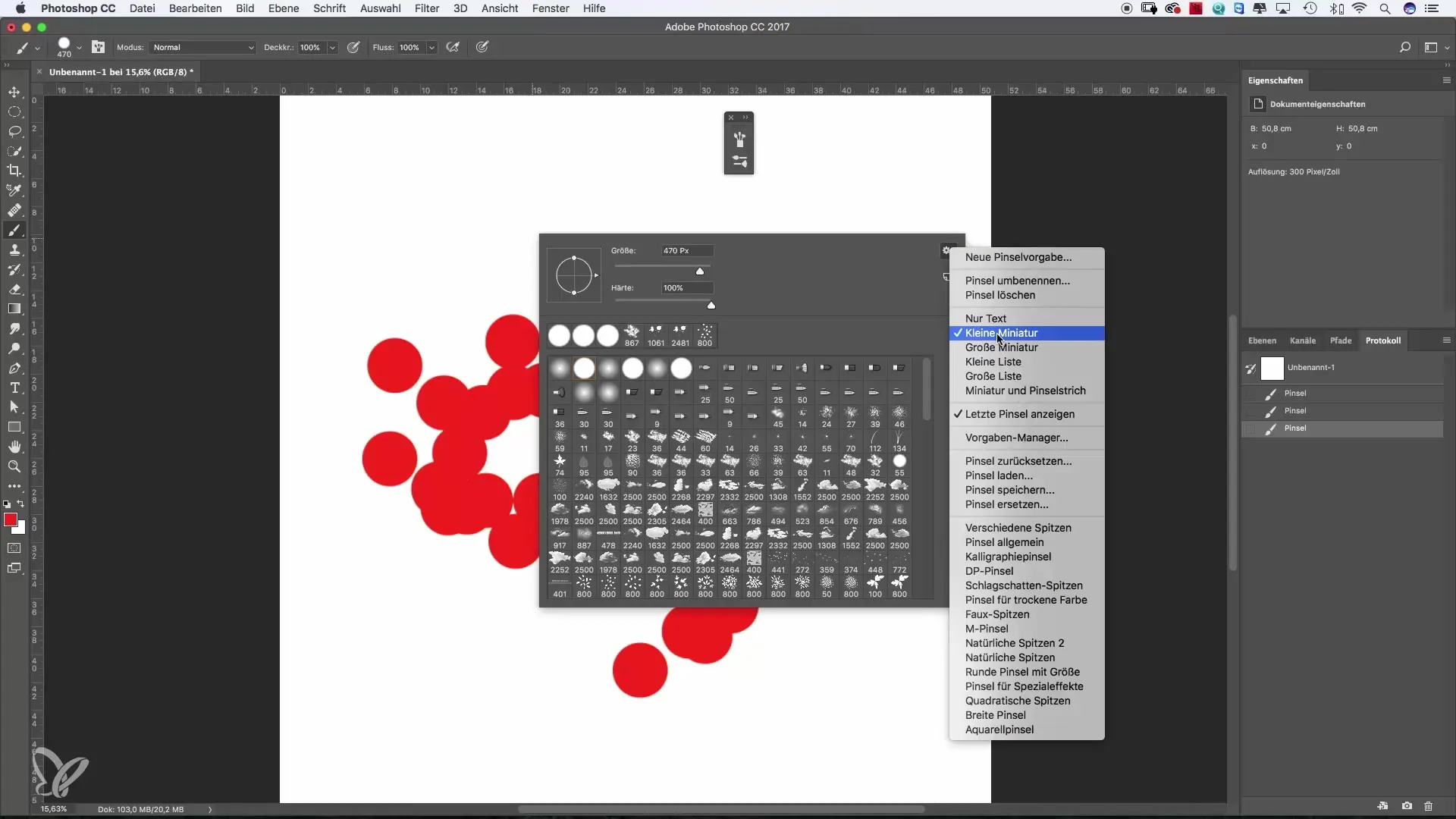
Обобщение – ефективно използване на четката в Photoshop
Умелото боравене с настройките на четката в Photoshop е решаваща стъпка по пътя ти към творческото създаване. Независимо дали искаш да създаваш живописни илюстрации, подобрени дизайни или впечатляваща графика, адаптирането към твоите специфични изисквания е детска игра. С усвоените умения можеш да превърнеш прости дизайни в изключителни произведения на изкуството и бързо ще забележиш напредъка в способностите си.
Често задавани въпроси
Как мога да променя цвета на четката?Кликни върху иконата за цвят в лентата с инструменти и избери желания от теб цвят.
Как да настроя размера на четката?Използвай регулатора за размер в горната част на работното пространство или натисни Alt и Ctrl и плъзни с мишката в изображението.
Каква е разликата между непрозрачност и поток?Непрозрачността определя прозрачността на щриха, докато потокът контролира броя на наслагващите се цветни слоеве при рисуването.
Мога ли да създам свои собствени четки?Да, можеш да създадеш и персонализираш свои четки и да ги запазиш в менюто с четки.
Как да намеря запазените четки?Запазените четки ще намериш в менюто с четки под „Предварителни настройки“.


